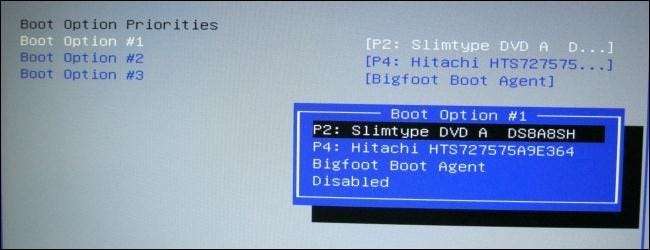
Vanligvis starter du datamaskinen fra hovedharddisken, som inneholder operativsystemet ditt (som Windows). Men noen ganger kan det hende du må starte fra en CD, DVD eller USB-stasjon - si hvis du kjører et gjenopprettingsprogram eller tester ut et nytt operativsystem som Linux.
For å gjøre dette, må du fortelle datamaskinens BIOS for å laste operativsystemet fra et annet sted enn vanlig. Du kan gjøre dette på to måter: Ved å endre oppstartsrekkefølgen i BIOS- eller UEFI-fastvaren (slik at den prøver å starte fra CD eller USB hver gang), eller ved å få tilgang til en oppstartsmeny ved oppstart (slik at den bare starter fra CD eller USB den ene gangen). Vi viser deg begge metodene i denne guiden. Den første er permanent til du endrer den igjen, men skal eksistere på alle datamaskiner. Sistnevnte metode er raskere, men eksisterer kanskje ikke på alle maskiner.
MERK: Denne prosessen vil se annerledes ut på hver datamaskin. Instruksjonene her vil lede deg gjennom prosessen, men skjermbildene ser ikke helt like ut.
Hvordan endre datamaskinens oppstartsrekkefølge
Oppstartsrekkefølgen kontrolleres i datamaskinens BIOS eller UEFI-firmware, avhengig av hvor ny datamaskinen din er.
For å få tilgang til BIOS, må du starte datamaskinen på nytt og trykke på en bestemt nøkkel i starten av oppstartsprosessen. Denne nøkkelen vises vanligvis på skjermen under oppstartsprosessen. For eksempel kan du se en melding som sier "Trykk <DEL"> for å gå inn i oppsettet "eller" Trykk F2 for å få tilgang til BIOS. " Trykk på ønsket tast til riktig tid, og datamaskinens BIOS vises.
Mens Delete og F2 sannsynligvis er de vanligste tastene, kan datamaskinen din kreve en annen nøkkel, for eksempel F1, Escape eller Ctrl + Alt + Escape. Hvis du ikke ser den nødvendige nøkkelen på skjermen, kan du lese datamaskinens håndbok eller søke etter datamaskinens modellnavn og "bios-nøkkel" på Google. (Hvis du har bygd din egen datamaskin, kan du lese hovedkortets håndbok i stedet.)

I SLEKT: Hva er UEFI, og hvordan er det forskjellig fra BIOS?
På en PC med UEFI firmware —Som de fleste nyere PC-er som fulgte med Windows 8 eller 10 vil ha — kan du kanskje ikke trykke på en tast ved oppstart for å få tilgang til denne menyen. I stedet må du først starte opp i Windows. Trykk og hold "Skift" -tasten mens du klikker på "Start på nytt" i Start-menyen eller på påloggingsskjermen. Windows starter på nytt en spesiell oppstartsalternativmeny .
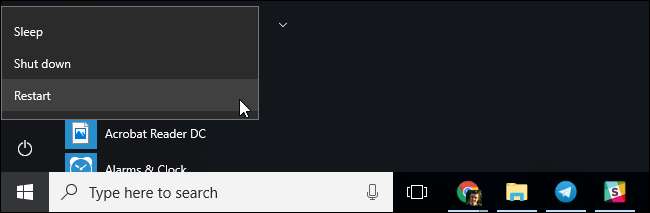
Klikk Feilsøk> Avanserte alternativer> UEFI firmware-innstillinger på dette menyskjermbildet for å få tilgang til datamaskinens UEFI-innstillingsskjerm.
Denne oppstartsmenyen vises også automatisk hvis PCen har problemer med å starte riktig, så du bør kunne få tilgang til den selv om PCen ikke kan starte Windows.

Når du er i BIOS- eller UEFI-firmware-menyen, kan du se etter en slags "Boot" -meny. Hvis du er heldig, vil det være en fane øverst på skjermen som heter Boot. Hvis ikke, kan dette alternativet ligge under en annen fane.
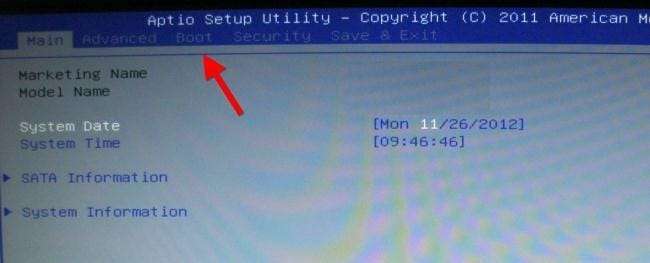
Bruk piltastene til å navigere gjennom BIOS. For å velge noe, trykk Enter. Du ser vanligvis en liste over tastene du kan bruke nederst til høyre på skjermen. Noen nyere datamaskiner med UEFI-firmware kan også tillate deg å bruke en mus på denne skjermen.
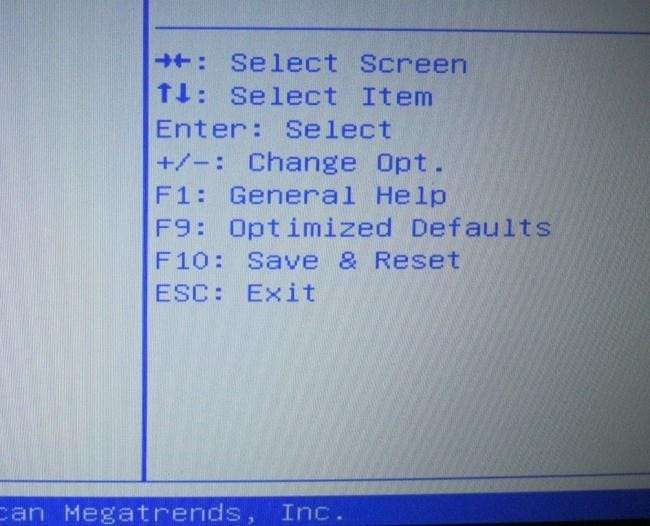
Finn skjermbildet oppstartsrekkefølge som viser oppstartsenhetene. Dette kan være i selve Boot-fanen eller under et Boot Order-alternativ.
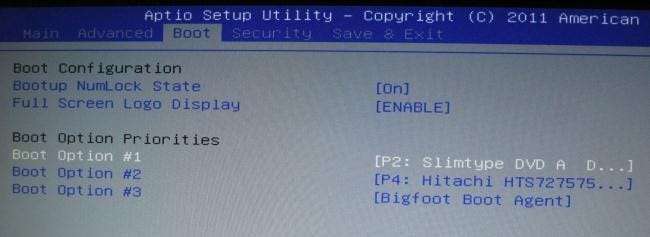
Velg et alternativ og trykk Enter for å endre det, enten for å deaktivere det eller spesifisere en annen oppstartsenhet. Du kan også bruke + og - tastene til å flytte enheter opp eller ned i prioritetslisten. (Disse trinnene kan være litt forskjellige på noen datamaskiner; se listen over hurtigtaster på skjermen.)
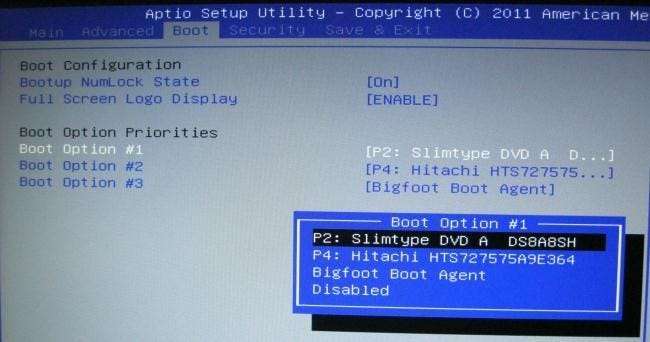
Merk at "USB-stasjon" ikke vises som et alternativ i listen, selv om datamaskinen vår har USB-porter. Hvis vi koblet en USB-enhet til datamaskinen før vi startet datamaskinen og fikk tilgang til dette skjermbildet, ville vi se alternativet USB-stasjon i listen. Noen datamaskiner viser alternativet USB-stasjon, selv når en stasjon ikke er koblet til, mens andre ikke gjør det.
Oppstartsrekkefølgen er en prioritetsliste. For eksempel, hvis "USB-stasjon" er over "harddisk" i oppstartsrekkefølgen, vil datamaskinen prøve USB-stasjonen, og hvis den ikke er tilkoblet eller det ikke er noe operativsystem, vil den starte fra harddisken.
For å lagre innstillingene, finn Lagre og avslutt-skjermen. Velg alternativet "Lagre endringer og tilbakestill" eller "Lagre endringer og avslutt" og trykk Enter for å lagre endringene og starte datamaskinen på nytt.
Du kan også være i stand til å trykke på en bestemt tast for å lagre innstillingene og tilbakestille datamaskinen. Forsikre deg om at du velger alternativet "lagre og avslutte", ikke "forkaste endringer og avslutte".
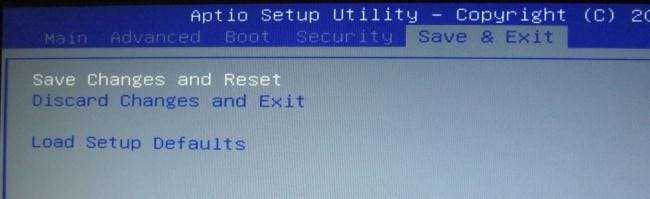
Når datamaskinen din starter på nytt, vil den starte med den nye oppstartsrekkefølgen din.
Slik får du tilgang til datamaskinens oppstartsmeny (hvis den har en)
For å redusere behovet for å endre oppstartsrekkefølgen, har noen datamaskiner et alternativ for oppstartsmeny.

Trykk på den aktuelle tasten - ofte F11 eller F12 - for å få tilgang til oppstartsmenyen mens du starter datamaskinen. Dette lar deg starte fra en bestemt maskinvareenhet en gang uten å endre oppstartrekkefølgen permanent.

På en UEFI-basert PC - igjen, de fleste PC-er som leveres med enten Windows 8 eller 10 bruker UEFI - kan du velge en oppstartsenhet fra den avanserte oppstartsalternativmenyen.
Trykk på og hold nede Skift-tasten fra Windows, og klikk deretter på "Start på nytt" i Start-menyen eller på påloggingsskjermen. PCen din starter på nytt i oppstartsalternativmenyen.
Velg alternativet "Bruk en enhet" på dette skjermbildet, og du kan velge en enhet du vil starte fra, for eksempel en USB-stasjon, DVD eller nettverksstart.








